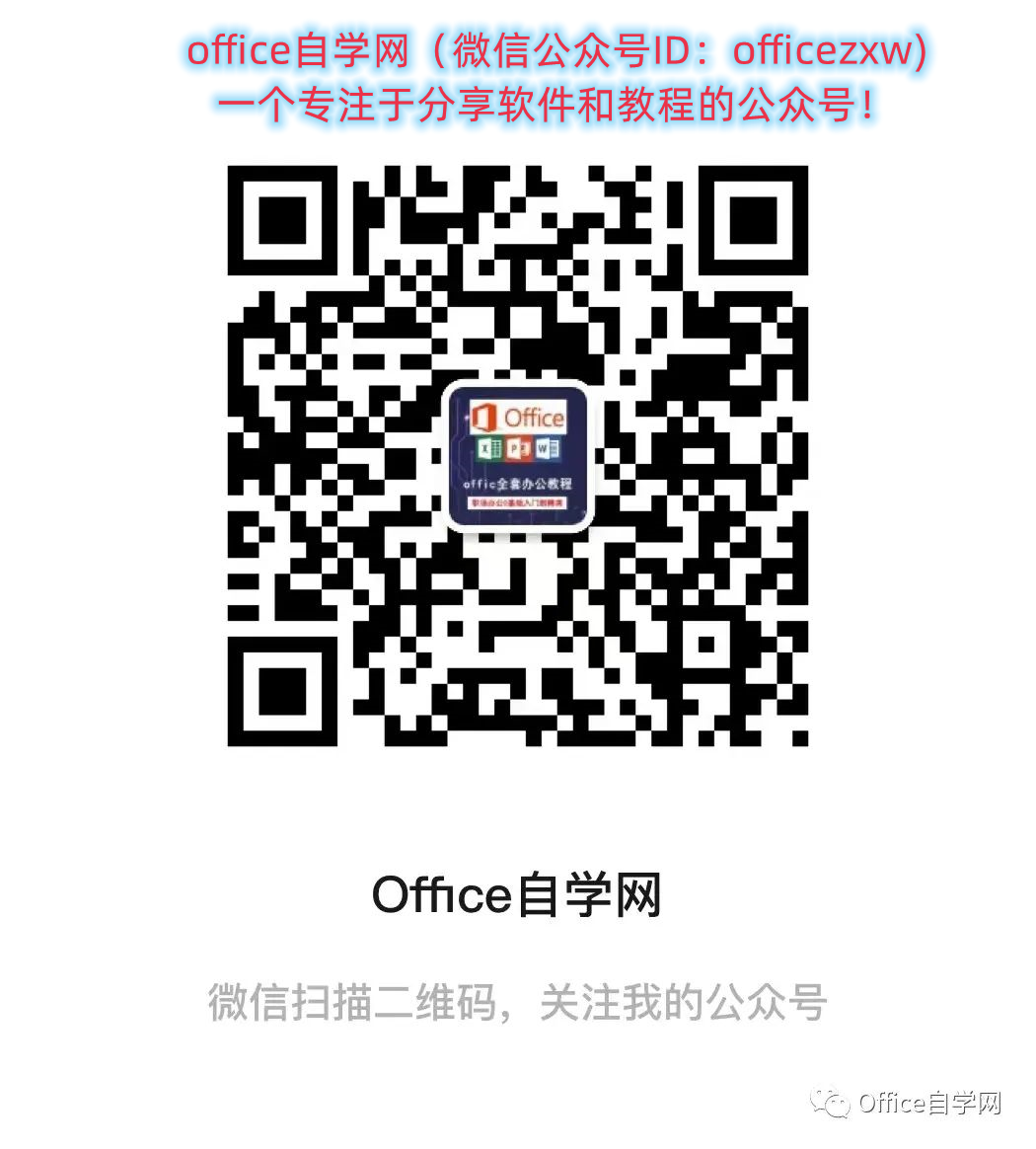办公情景:
三线表通常应用于毕业论文,当然不限制于此,我个人认为大部分表格都适合使用。
今天就教大家制作高颜值三线表,先看下效果图:

1、操作步骤
首先取消所有原表格边框,选中表格进入「表设计」,点击「边框」-「无边框」。

接着给表格设置上框线和下框线。
选中表格,鼠标右键点击「表格属性」-「边框和底纹」,选择宽度:1.5磅,点击上、下框线。

然后选中“标题项目栏”进入「边框和底纹」窗口,选择宽度:0.5磅,添加至下框线即完成三线表的制作。


2、保存、套用模板
对经常做一些数据统计、表格分析的小伙伴应该会很有帮助,点一下就可以套用,很方便。
先选中表格,进入「表设计」-「表格样式」-「新建表格样式」,命名后设置水平居中。

单击「格式」-「边框和底纹」,重复制表的操作,添加1.5磅的上、下框线。

将「格式应用于」改为「标题行」。

再进入「边框和底纹」窗口,对标题行进行1.5磅上框线和0.5磅下框线的设置。

最后选中「基于该模板的新文档」,点击确定即可保存模板。

选中表格,点击「表设计」-「表格样式」就能找到自定义的「三线表」模板,点一下就能套用。

以上就是今天分享的干货技巧,你Get到了吗?别忘记动手练习鸭~
office自学网,每天陪你学习一点点,进步一点点。